当我们开启电脑之后,有的时候在桌面右下角出现了一个windows安全中心警报的标志,那么这个到底有什么用呢?其实没多大用处,主要是系统提示用户安全信息的一个信息工具而已,就是提醒警告用户加强安全防护而已,通常都会安装360和杀毒软件,所有对于windows安全警报其实就是没用的。那么在那边有点碍事,Windows安全中心怎么关闭呢?那么小编来为大家讲述windows怎么关闭的操作方法。
其实操作起来还是蛮简单的。具体步骤如下:
步骤一:找到我的电脑(计算机),右击鼠标,弹出列表框,在选择“管理”选项,在弹出的计算机管理窗口上找到“服务”选项,在服务栏目下找到security center选项。当然还有一种方法快速找到security center选项,直接在开始菜单中运行seryies.msc,也同样弹出服务设置窗口。如图所示:
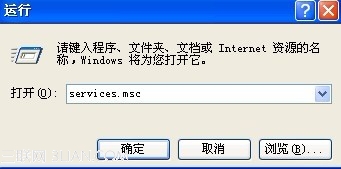
推荐教程:怎么打开注册表及编辑
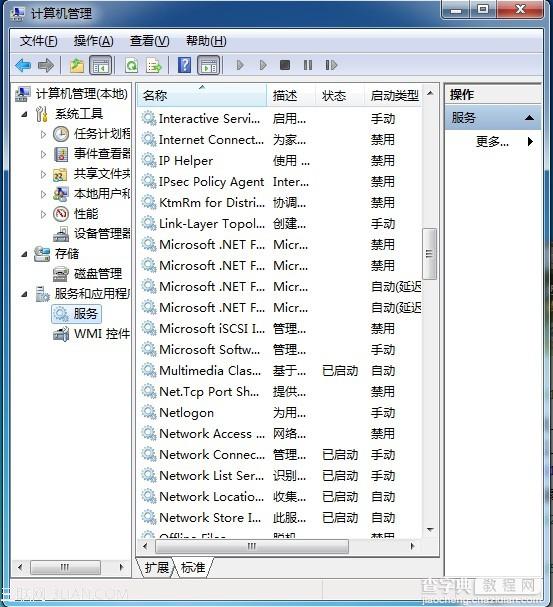
步骤二:找到security cente之后,双击它,在弹出的窗口上把启动类型改为“禁用”,在服务状态上点击“停止”即可。如图所示:
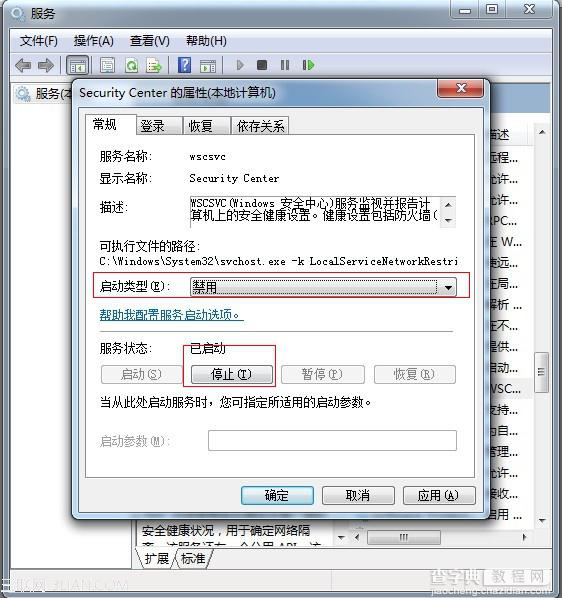
步骤三:完成上市系列操作后,在点击确定即可。如图所示:
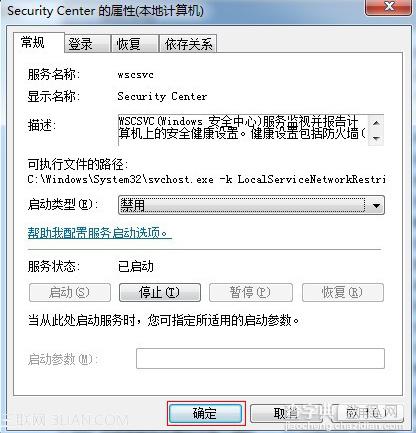
以上就是Windows安全中心怎么关闭的主要内容,相信网友都知道windows安全关闭方法了吧。那以后碰到这样的情况的话,就可以通过上述的操作来完成即可哦。
【Windows右下角安全中心警报的标志怎么关闭】相关文章:
★ Win10系统中怎么关闭Edge浏览器"开发者设置"页?
★ Win10 Mobile RS2预览版通知操作中心设计曝光
★ win10点击开始菜单中的metro图标没反应该怎么办?
★ Win10安装KB3147458补丁后商店应用无法打开怎么办?
★ Win10 Mobile RS2预览版14915操作中心出现bug 上滑关闭失效
★ windows已保护你的电脑怎么关闭 windows已保护你的电脑关闭教程
★ Win10提示没有关联的电子邮件程序来执行请求的操作怎么解决
